De nombreuses personnes rencontrent des problèmes avec leur ordinateur Windows 11/10, tels que des erreurs de disque dur, des fichiers corrompus, des fichiers manquants, des erreurs de mise à jour de Windows et des problèmes de démarrage de Windows. Ce post de MiniTool vous explique comment réparer Windows 11/10 à l'aide de l'Invite de commandes.
Certains utilisateurs rencontrent des erreurs sur Windows 11/10, notamment des plantages d’applications, des problèmes d’affichage, des écrans noirs soudains ou des démarrages lents ou bloqués. Si votre problème concerne les fichiers système ou le démarrage de Windows, vous pouvez utiliser l’Invite de commandes pour le corriger.
Voici 5 méthodes pour réparer Windows 11/10 à l’aide de l’Invite de commandes.
Comment entrer dans l’Invite de commandes
Vous pouvez démarrer l’Invite de commandes de différentes méthodes selon que vous pouvez ou non démarrer Windows 11.
Cas 1: Vous pouvez démarrer Windows 11/10 normalement
Étape 1: Tapez Invite de commandes dans le champ de recherche.
Étape 2: Dans le panneau de droite, choisissez l’option Exécuter en tant qu’administrateur.
Cas 2: Vous ne pouvez pas démarrer Windows 11/10 normalement
Étape 1: Démarrez votre ordinateur à partir du support d’installation de Windows.
Étape 2: Sélectionnez Réparer votre ordinateur.
Étape 3: Choisissez Dépannage > Options avancées > Invite de commandes.
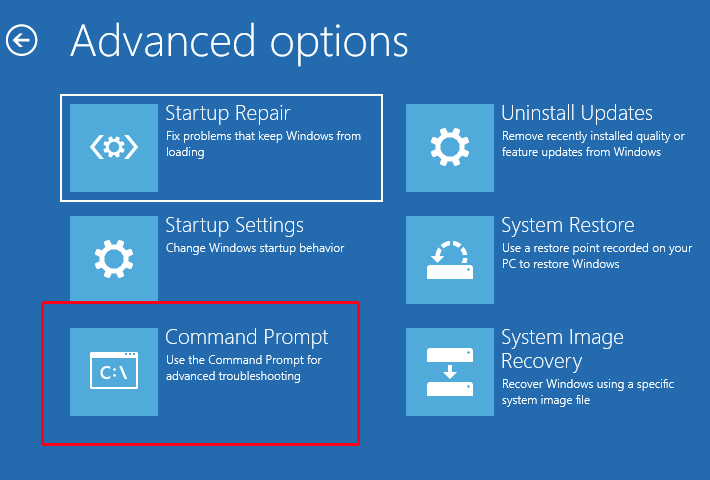
Comment réparer Windows 11/10 à l’aide de l’Invite de commandes
Méthode 1: Via CHKDSK
ScanDisk Repair (communément appelé CHKDSK) est un outil essentiel pour contrôler l’état de vos disques durs avec Windows. Cet outil est principalement utilisé pour accélérer le système d’exploitation Windows et réparer les disques durs. Voici comment réparer Windows 11 avec cet outil.
Étape 1: Lancez l’Invite de commandes en tant qu’administrateur.
Étape 2: Tapez chkdsk f: /f /x /r et appuyez sur Enter (f: fait référence au lecteur f et vous pouvez le remplacer en fonction de vos besoins). Le programme commencera alors à analyser les erreurs et à les réparer.
Méthode 2: Via la commande SFC
SFC (System File Checker) vérifie l’intégrité des fichiers système protégés. Si certains d’entre eux sont corrompus ou manquants, SFC les remplacera par les versions correctes situées dans C:\NWindows. Suivez les étapes ci-dessous pour exécuter les commandes SFC:
Étape 1: Lancez l’Invite de commandes en tant qu’administrateur.
Étape 2: Tapez sfc /scannow et appuyez sur Enter. Ce processus peut prendre beaucoup de temps et vous devez attendre patiemment.
Méthode 3: Via la commande DISM
Windows 10/11 dispose d’un utilitaire de ligne de commande appelé DISM (Deployment Image Servicing and Management). La commande DISM peut être utilisée pour réparer et préparer les images Windows, notamment la configuration de Windows, l’environnement de récupération de Windows et Windows PE.
Étape 1: Lancez l’Invite de commandes en tant qu’administrateur.
Étape 2: Tapez les commandes suivantes et appuyez sur Enter après chacune d’entre elles.
- Dism /Online /Cleanup-Image /CheckHealth
- Dism /Online /Cleanup-Image /ScanHealth
- Dism /Online /Cleanup-Image /RestoreHealth
Méthode 4: Via Bootrec.exe
Si vous rencontrez des problèmes de démarrage avec Windows 11/10, l’outil bootrec.exe peut vous aider à les corriger dans la plupart des cas. Windows effectuera une analyse automatique et tentera de recréer le fichier BCD.
Étape 1: Ouvrez l’Invite de commandes en tant qu’administrateur.
Étape 2: Tapez les commandes suivantes dans l’ordre et appuyez sur Enter après chacune d’entre elles.
- bootrec.exe
- BOOTREC /FIXMBR
- BOOTREC /FIXBOOT
- BOOTREC /RebuildBcd
Méthode 5: Via Rstrui.exe
Vous pouvez également restaurer votre Windows 10/11 à l’état précédent à condition d’avoir activé la fonctionnalité Restauration du système via Rstrui.exe. Voici la marche à suivre:
Étape 1: Lancez l’Invite de commandes en tant qu’administrateur.
Étape 2: Tapez rstrui.exe et appuyez sur la touche Enter.
Étape 3: Vous pouvez ensuite choisir d’utiliser le point de restauration recommandé ou de choisir un autre point de restauration.
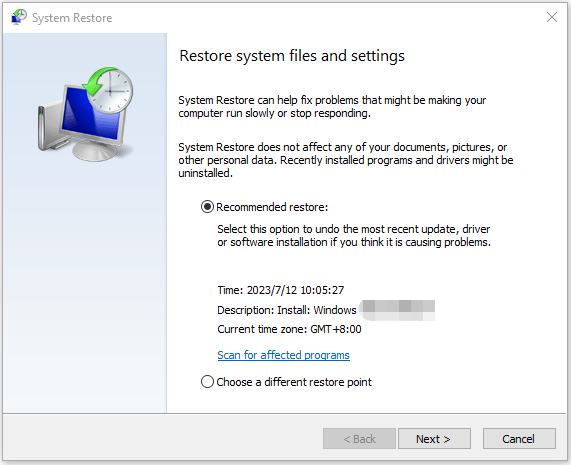
Étape 4: Suivez les instructions à l’écran pour terminer les étapes.
Méthode 6: Via la commande de réinitialisation du système
Vous pouvez également choisir de réinitialiser votre PC à l’aide de la commande de réinitialisation du système. Cette opération permet de conserver vos données et de supprimer toutes les applications et tous les programmes, à l’exception des logiciels préinstallés.
Étape 1: Lancez l’Invite de commandes en tant qu’administrateur.
Étape 2: Tapez systemreset -cleanpc et appuyez sur Enter.
Que faire après avoir réparé Windows 11/10?
Que faire après avoir réparé Windows 11/10? Il est fortement recommandé de créer une image système, car c’est une bonne méthode pour sauvegarder votre PC et cela vous permet de réparer Windows 11/10.
Pour créer une image système, le logiciel professionnel de sauvegarde de Windows – MiniTool ShadowMaker – est donc un bon choix. Il peut sauvegarder le système d’exploitation, les disques, les partitions, les fichiers et les dossiers. Par ailleurs, il peut également restaurer l’ordinateur à un état antérieur avec l’image système créée auparavant, ou cloner l’OS sur un SSD sans perte de données.
MiniTool ShadowMaker TrialCliquez pour télécharger100%Propre et sûr
Étape 1: Lancez MiniTool ShadowMaker après l’avoir installé.
Étape 2: Allez à l’onglet Sauvegarde et vous n’avez pas besoin de choisir quoi que ce soit puisque les partitions du système sont sélectionnées par défaut.
Étape 3: Ensuite, cliquez sur la partie DESTINATION pour choisir un emplacement où stocker le fichier image du système.
Étape 4: Enfin, cliquez sur le bouton Sauvegarder maintenant pour démarrer la tâche de sauvegarde dès maintenant.
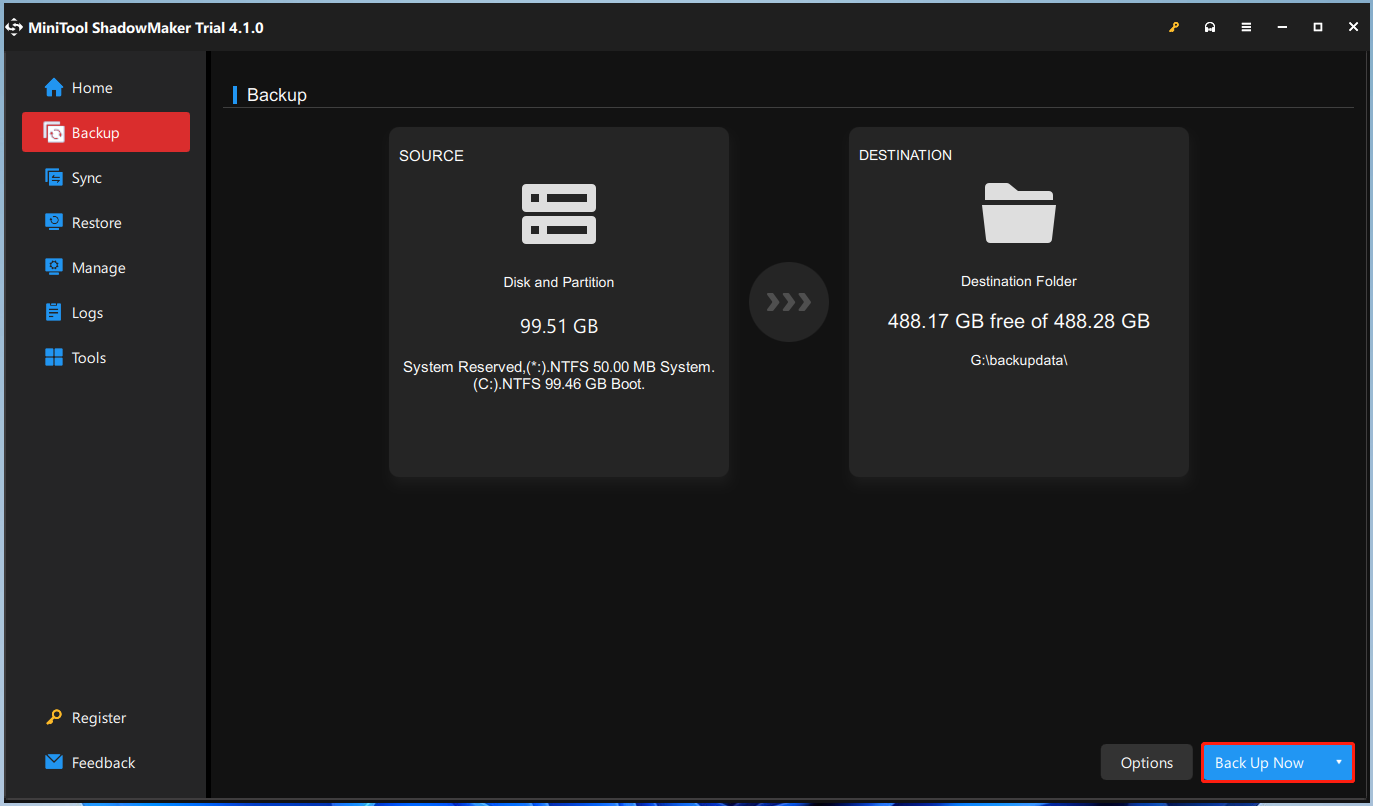
Conclusion
En résumé, ce post vous a montré comment réparer Windows 11/10 à l’aide de l’Invite de commandes. Après avoir réparé Windows 11/10, il est préférable de créer une image système pour sauvegarder votre ordinateur. Par ailleurs, si vous avez des problèmes avec MiniTool ShadowMaker, n’hésitez pas à nous contacter via [email protected]et nous vous répondrons dans les plus brefs délais.

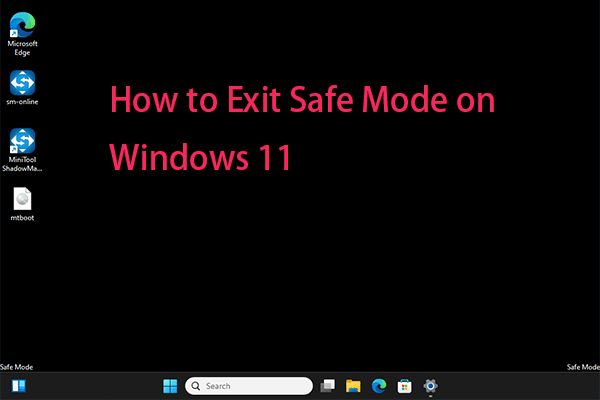
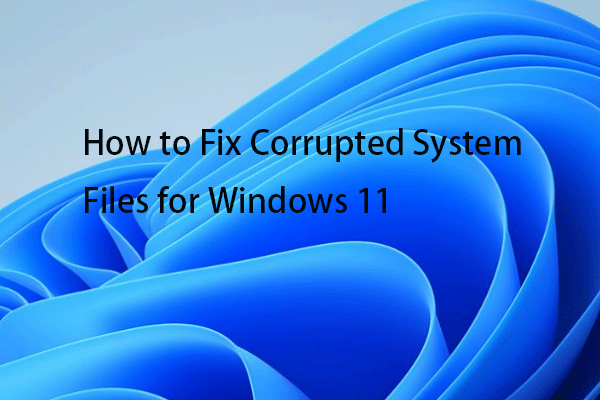
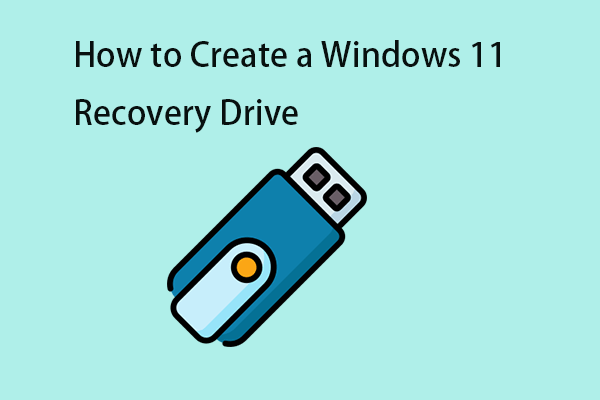
Commentaires des utilisateurs :